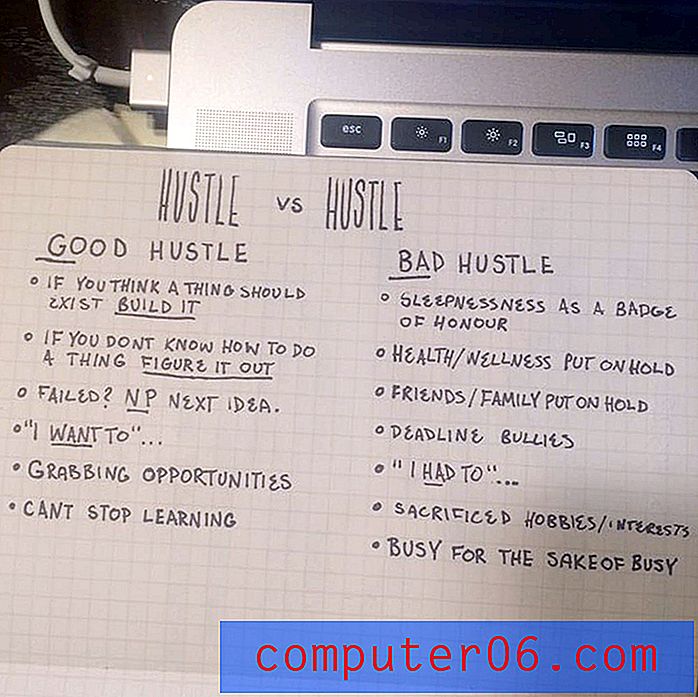Come disattivare gli elenchi automatici in Powerpoint 2013
Gli elenchi puntati e numerati sono ottimi strumenti visivi da utilizzare nelle presentazioni. Ti consente di separare le idee in unità distinte che puoi quindi valutare mentre discuti una diapositiva. Ma potresti scoprire che Powerpoint ha l'abitudine di pensare sempre di voler creare elenchi e di crearne uno ogni volta che inizi una linea con un trattino o un numero.
Se ritieni che questo comportamento sia difficile da gestire, potresti cercare un modo per impedire a Powerpoint di generare automaticamente questi elenchi. Fortunatamente esiste un'impostazione che controlla questo comportamento e ti mostreremo come disabilitarlo nei passaggi seguenti.
Come interrompere Powerpoint 2013 dalla creazione automatica di elenchi puntati e numerati
I passaggi di questa guida disattiveranno un'opzione in Powerpoint 2013 in cui il programma creerà automaticamente un elenco puntato quando si digita un "-" all'inizio di una riga o un elenco numerato quando si digita un numero all'inizio di una linea.
Passaggio 1: aprire Powerpoint 2013.
Passaggio 2: fare clic sulla scheda File nella parte superiore sinistra della finestra.

Passaggio 3: fare clic sul pulsante Opzioni nella parte inferiore della colonna di sinistra.
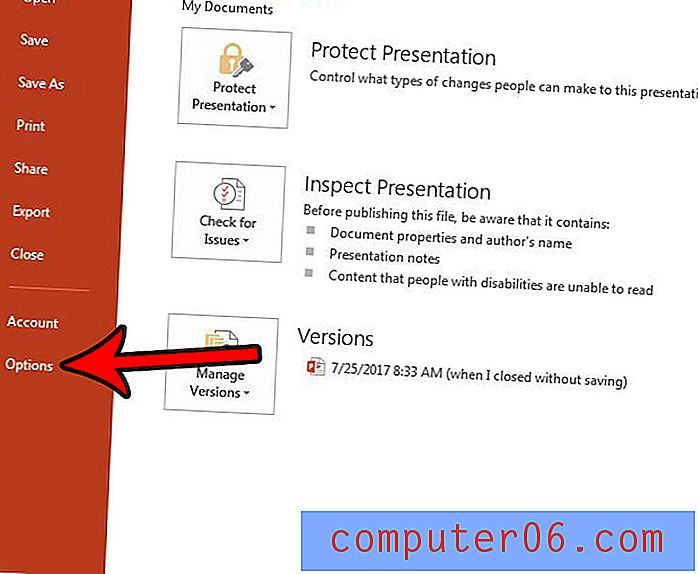
Passaggio 4: selezionare la scheda di correzione sul lato sinistro delle Opzioni di Powerpoint .
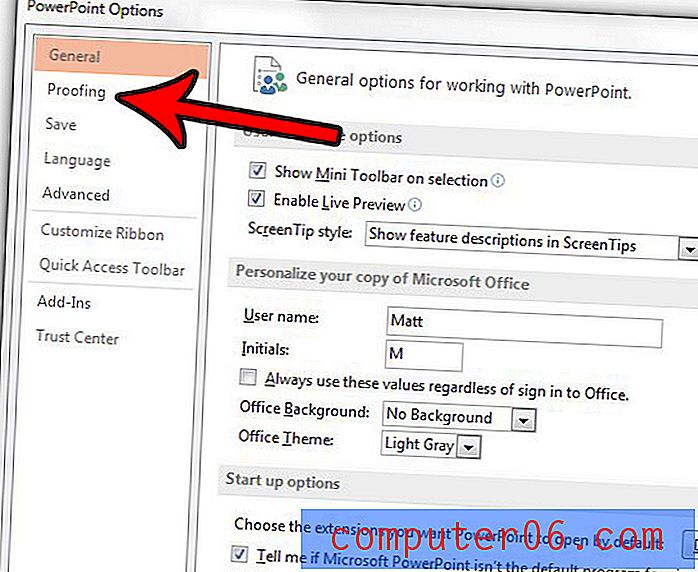
Passaggio 5: fare clic sul pulsante Opzioni correzione automatica .
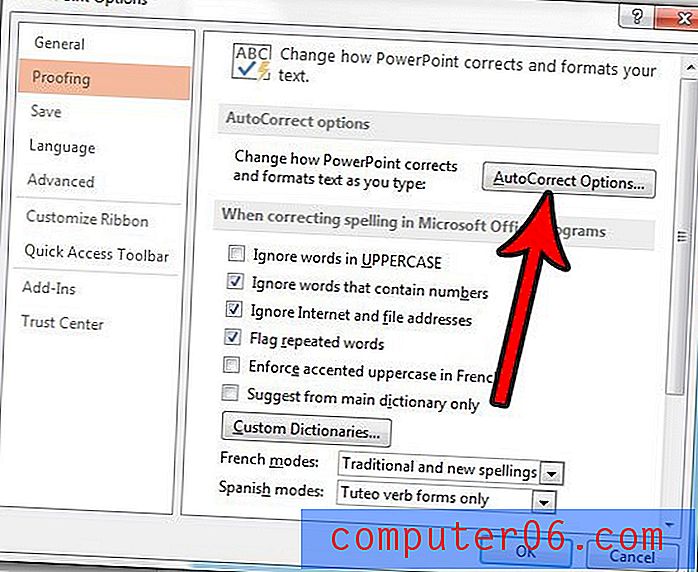
Passaggio 6: Scegli la formattazione automatica durante la digitazione nella parte superiore della finestra, quindi fai clic sulla casella a sinistra degli elenchi puntati e numerati automatici per rimuovere il segno di spunta. Fai clic sul pulsante OK nella parte inferiore della finestra per salvare le modifiche.
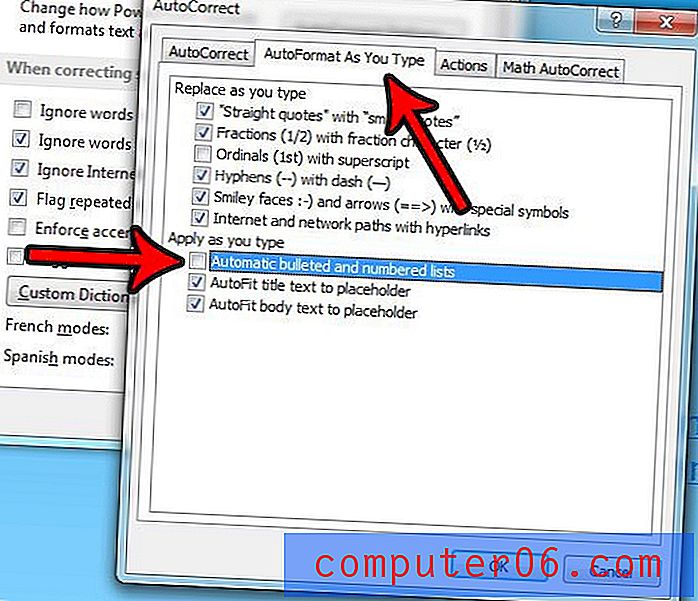
Devi utilizzare una diapositiva di dimensioni diverse rispetto a quella attualmente in uso per le tue presentazioni? Scopri come modificare le dimensioni della diapositiva in Powerpoint 2013, nonché alcune altre importanti opzioni di diapositiva di cui potresti aver bisogno.